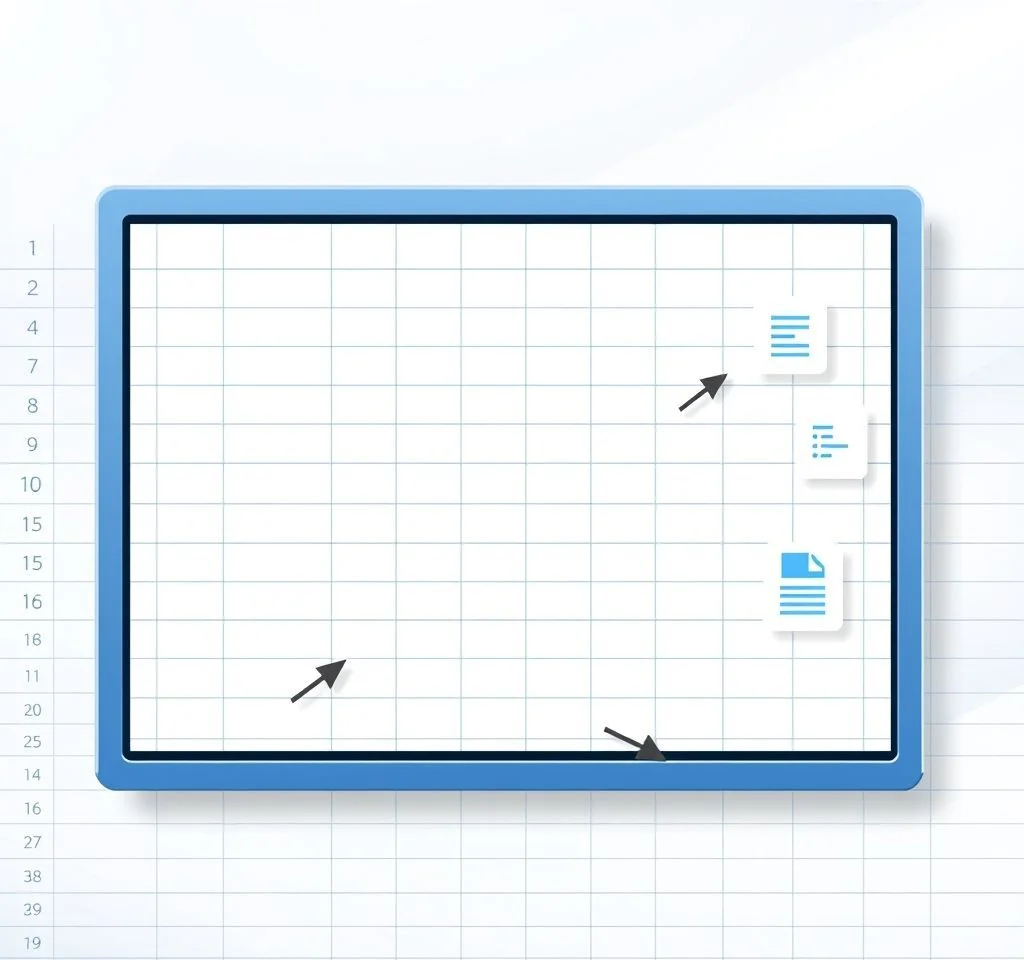
엑셀에서 데이터 작업을 할 때 가장 기본적이면서도 중요한 기능 중 하나가 바로 행과 열의 범위를 빠르게 지정하는 것입니다. 마우스로 끌어서 선택하는 방법 외에도 다양한 키보드 단축키와 효율적인 방법들이 있습니다. 이러한 방법들을 숙지하면 대용량 데이터를 다룰 때 작업 시간을 대폭 단축할 수 있으며, 반복적인 작업에서 발생하는 실수도 줄일 수 있습니다. 특히 수천 개의 행이나 열을 다뤄야 하는 상황에서는 이런 기법들이 필수적입니다.
마우스와 키보드를 활용한 기본 범위 선택법
가장 기본적인 방법은 마우스를 활용하는 것입니다. 첫 번째 셀을 클릭한 후 마지막 셀까지 드래그하면 연속된 범위를 선택할 수 있습니다. 하지만 더 효율적인 방법은 첫 번째 셀을 클릭한 후 Shift 키를 누른 상태에서 마지막 셀을 클릭하는 것입니다. 이 방법은 스크롤이 필요한 큰 범위를 선택할 때 특히 유용합니다. 또한 Shift + 방향키 조합을 사용하면 키보드만으로도 정확한 범위 선택이 가능합니다. 연속되지 않는 여러 범위를 선택하려면 Ctrl 키를 누른 상태에서 각각의 범위나 셀을 클릭하면 됩니다. 이러한 기본 방법들은 모든 엑셀 사용자가 반드시 알아야 할 필수 기능입니다.
전체 행과 열 선택하는 효과적인 방법
전체 행이나 열을 선택하는 방법은 매우 간단합니다. 행 번호를 클릭하면 해당 행 전체가 선택되고, 열 알파벳을 클릭하면 해당 열 전체가 선택됩니다. 여러 개의 연속된 행을 선택하려면 첫 번째 행 번호를 클릭한 후 Shift 키를 누른 상태에서 마지막 행 번호를 클릭하면 됩니다. 비연속적인 행이나 열을 선택할 때는 Ctrl 키를 누른 상태에서 각각의 행 번호나 열 알파벳을 클릭합니다. 키보드 단축키로는 Ctrl + Space가 열 선택에, Shift + Space가 행 선택에 사용됩니다. 마이크로소프트 공식 가이드에서도 이러한 방법들을 자세히 설명하고 있습니다.
- 행 번호 클릭으로 전체 행 선택 가능
- 열 알파벳 클릭으로 전체 열 선택 가능
- Shift 키와 함께 드래그하여 연속 범위 선택
- Ctrl 키로 비연속적인 여러 행열 동시 선택
이름 상자를 활용한 정확한 범위 지정법
이름 상자는 수식 입력줄 왼쪽에 위치한 작은 입력창으로, 정확한 셀 참조나 범위를 입력하여 빠르게 이동하고 선택할 수 있습니다. 예를 들어 A1:C100과 같이 입력하면 해당 범위가 즉시 선택됩니다. 행 전체를 선택하고 싶다면 3:3과 같이 입력하면 3행 전체가 선택되고, 3:6처럼 입력하면 3행부터 6행까지의 범위가 선택됩니다. 열의 경우에는 C:C처럼 입력하면 C열 전체가, C:E처럼 입력하면 C열부터 E열까지가 선택됩니다.
| 입력 형식 | 선택 결과 | 활용 예시 |
|---|---|---|
| A1:C100 | A1부터 C100까지 범위 | 데이터 표 전체 선택 |
| 3:3 | 3행 전체 | 특정 행 전체 선택 |
| C:C | C열 전체 | 특정 열 전체 선택 |
| 1:5 | 1행부터 5행까지 | 헤더 포함 상단 영역 |
Go To 기능으로 대용량 데이터 빠르게 처리하기
Ctrl + G 또는 F5 키를 눌러 이동 대화상자를 열면 더욱 정교한 범위 선택이 가능합니다. 이 기능은 특히 대용량 데이터를 다룰 때 매우 유용합니다. 예를 들어 1:100000처럼 입력하면 첫 번째 행부터 10만 번째 행까지를 한 번에 선택할 수 있습니다. 또한 A1:D100000처럼 특정 열 범위도 함께 지정할 수 있어서 정확한 데이터 영역만을 선택하는 것이 가능합니다. 전문가들도 추천하는 이 방법은 마우스 드래그로는 불가능한 대용량 범위 선택을 가능하게 합니다.
Go To 기능에서는 특별한 조건의 셀들만 선택하는 옵션도 제공됩니다. 예를 들어 수식이 포함된 셀만 선택하거나, 빈 셀만 선택하거나, 오류가 있는 셀만 선택하는 등의 고급 기능을 사용할 수 있습니다. 이러한 기능들은 데이터 검증이나 정리 작업에서 매우 유용하게 활용됩니다.
단축키로 마지막 셀까지 빠른 선택
Ctrl + Shift + End 조합을 사용하면 현재 위치에서 워크시트의 마지막 사용된 셀까지 한 번에 선택할 수 있습니다. 이는 전체 데이터 영역을 빠르게 선택할 때 매우 유용한 방법입니다. 방향키와 함께 사용하는 Ctrl + Shift + 방향키 조합은 특정 방향으로 연속된 데이터의 끝까지 선택할 수 있게 해줍니다. 예를 들어 Ctrl + Shift + 오른쪽 화살표는 현재 행에서 데이터가 있는 마지막 열까지 선택하고, Ctrl + Shift + 아래쪽 화살표는 현재 열에서 데이터가 있는 마지막 행까지 선택합니다. 엑셀 전문가들은 이러한 단축키 조합을 통해 작업 효율성을 크게 향상시킬 수 있다고 말합니다.
End 키를 활용하는 방법도 있습니다. A1에서 시작하여 Shift + End + 오른쪽 화살표를 누르면 해당 행의 데이터 끝까지 선택되고, 이어서 Shift + End + 아래쪽 화살표를 누르면 전체 데이터 범위가 선택됩니다. 이 방법은 불규칙한 데이터 범위를 정확하게 선택할 때 특히 효과적입니다.
필터와 검색을 통한 조건부 범위 선택
특정 조건에 맞는 행들만 선택하고 싶을 때는 엑셀의 필터 기능과 검색 기능을 조합하여 사용할 수 있습니다. Ctrl + F로 찾기 대화상자를 열고 원하는 값을 검색한 후, 모두 찾기를 클릭하면 해당 값이 포함된 모든 셀의 목록이 나타납니다. 이때 하단의 셀 선택 버튼을 클릭하면 전체 행 또는 열을 선택할 수 있는 옵션이 제공됩니다. 이 방법은 복잡한 데이터에서 특정 조건을 만족하는 행들만 빠르게 추출하거나 작업할 때 매우 유용합니다.
자동 필터 기능을 사용하면 조건에 맞는 데이터만 표시되는데, 이때 Alt + ; 단축키를 사용하면 보이는 셀들만 선택할 수 있습니다. 이는 필터링된 데이터만 복사하거나 서식을 적용할 때 필수적인 기능입니다. 데이터 분석 전문가들은 이러한 조건부 선택 방법을 활용하여 복잡한 데이터 처리 작업을 효율적으로 수행한다고 합니다.



